Cara Menonaktifkan Rekomendasi di Chromecast dengan Google TV
Google Chromecast Pahlawan Google Tv Pemotongan Tali Pusat / / October 27, 2020
Terakhir diperbarui saat
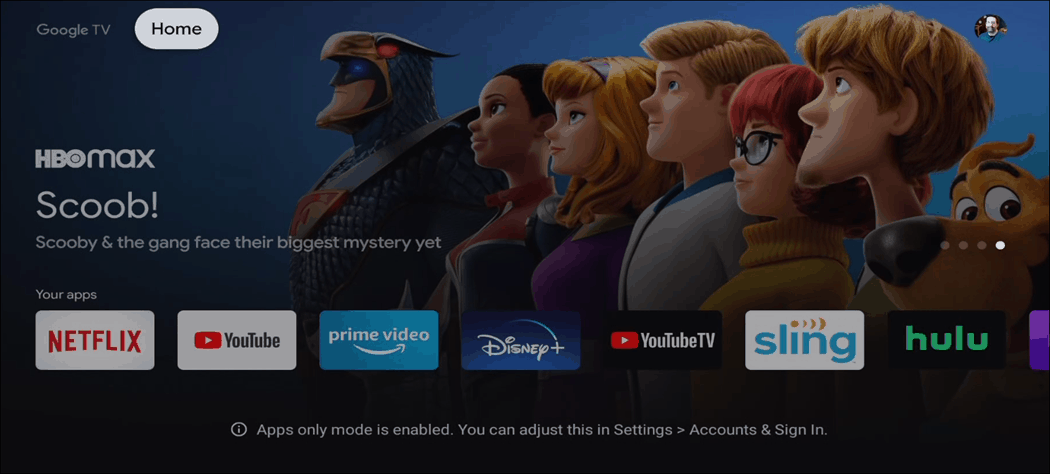
Secara default, layar beranda Google TV menampilkan rekomendasi dan item lainnya. Tetapi jika Anda lebih suka antarmuka yang tidak berantakan, Anda dapat mengaktifkan mode Hanya Aplikasi.
Itu Chromecast dengan Google TV berbeda dengan dongle Chromecast biasa. Ini memiliki sistem operasi mandiri yang disebut Google TV dengan antarmuka sendiri dan termasuk remote. Ini adalah perangkat yang bekerja lebih seperti Fire TV, Roku, atau Apple TV. Anda tidak lagi memerlukan ponsel atau tablet untuk mengalirkan konten ke TV Anda. Layar beranda menampilkan item unggulan dan item yang sedang tren. Ini juga menampilkan baris atas dengan kategori seperti "Apps", "For You", "Library", dan banyak lagi. Dan ada beberapa langkah yang dapat Anda lakukan memindahkan item di layar beranda Google TV.
Jika Anda senang dengan itu, Anda bisa meningkatkan rekomendasi di Googe TV. Tetapi jika Anda menemukan semua konten itu mengacaukan layar beranda Anda dan Anda lebih suka melihat aplikasi yang diinstal, Anda bisa. Anda hanya perlu mengaktifkan mode "Hanya Aplikasi". Jika Anda lebih suka antarmuka layar beranda yang tidak terlalu berantakan, berikut adalah cara melakukannya.
Hapus Rekomendasi di Google TV
Untuk memulai, ambil remote Anda dan arahkan ke ikon profil Anda di kanan atas layar beranda.
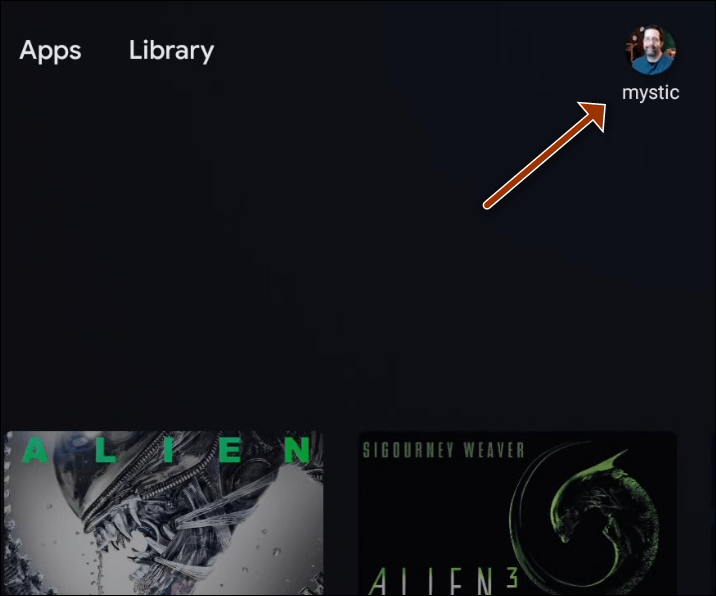
Selanjutnya, pilih Pengaturan dari menu.
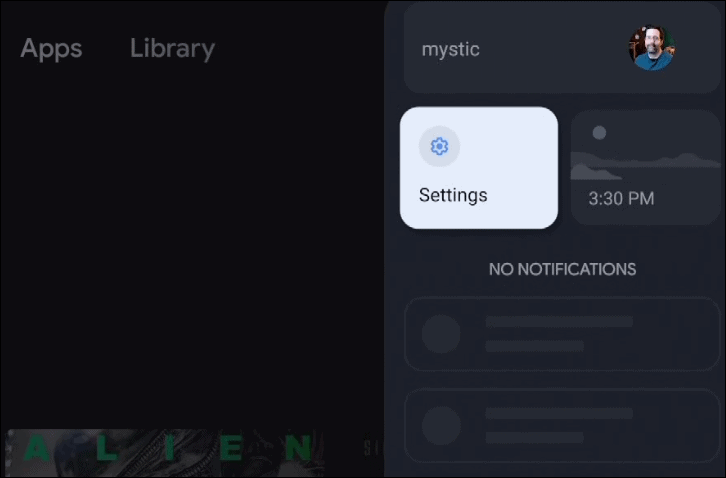
Sekarang gulir ke bawah dan pilih "Akun & Masuk" dari daftar menu.
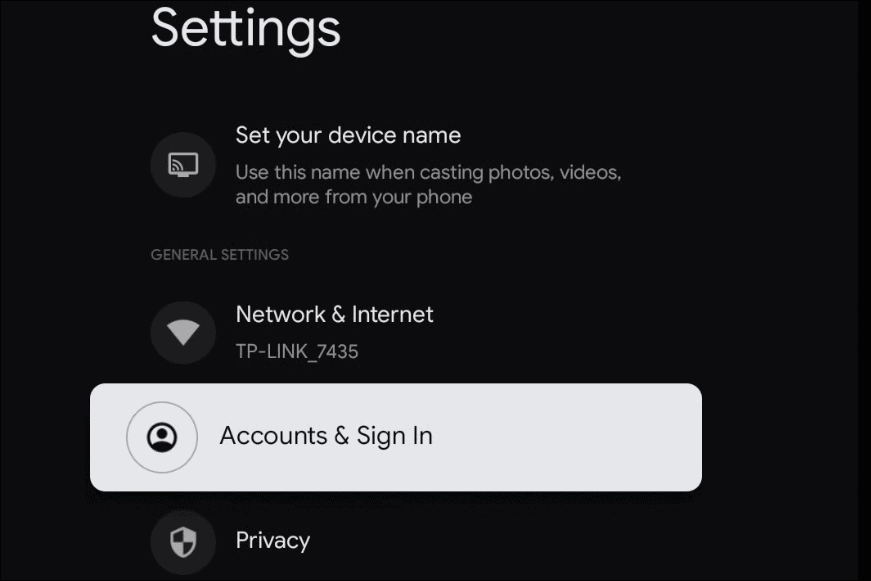
Selanjutnya, pilih akun Google Anda di bagian atas menu.
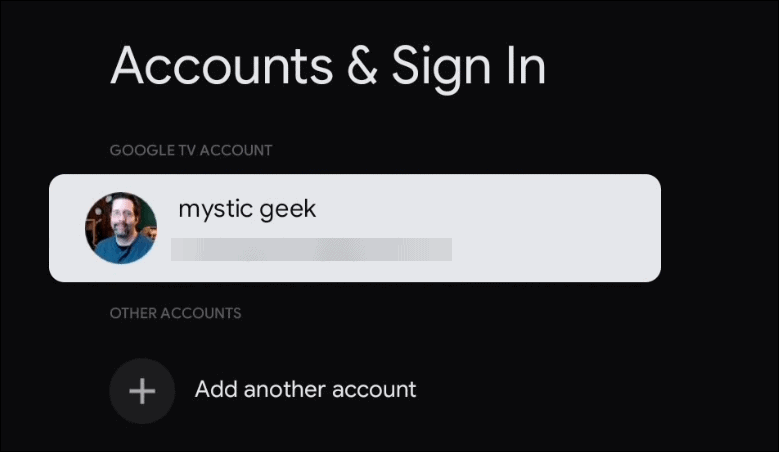
Akun Google TV Anda adalah akun Google yang Anda gunakan untuk mendaftar saat menyiapkan Chromecast dengan Google TV.
Gulir ke bawah dan aktifkan "Mode Hanya Aplikasi" dari daftar.
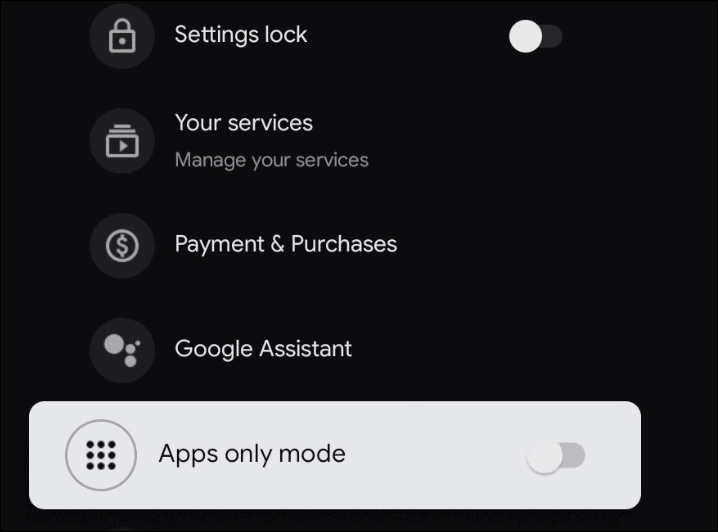
Layar konfirmasi muncul dan menjelaskan apa yang akan dinonaktifkan dalam mode Hanya Aplikasi. Klik Terus tombol.
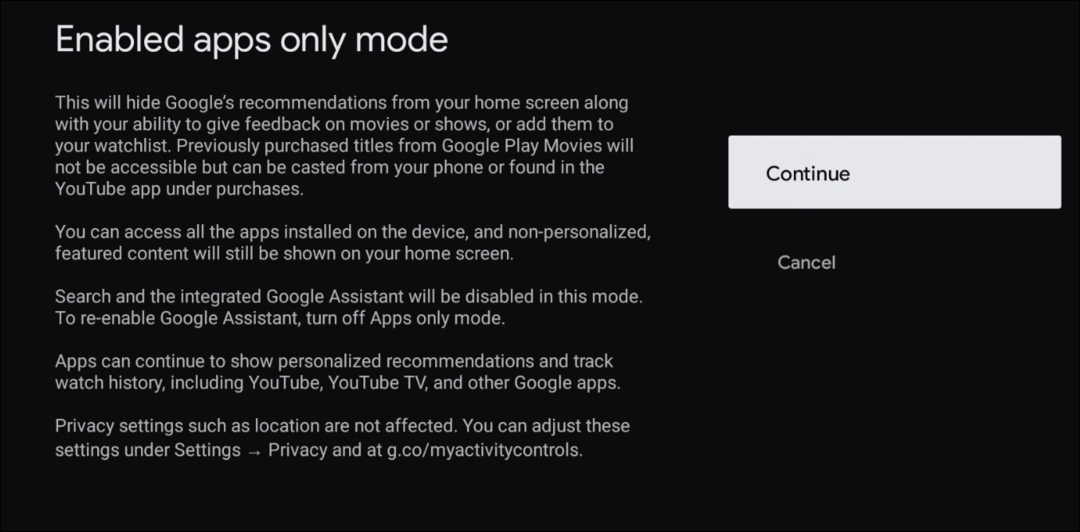
Setelah mengaktifkan mode Hanya Aplikasi, layar beranda Anda akan terlihat seperti gambar berikut. Semua konten tambahan dihapus termasuk rekomendasi dan baris atas dari item yang berbeda seperti "Aplikasi", "Untuk Anda", dan item lainnya. Layar beranda jauh lebih bersih dengan kekacauan ekstra yang mungkin tidak Anda inginkan. Dan lebih suka itu dihapus. Hanya aplikasi terinstal yang akan muncul di layar beranda.
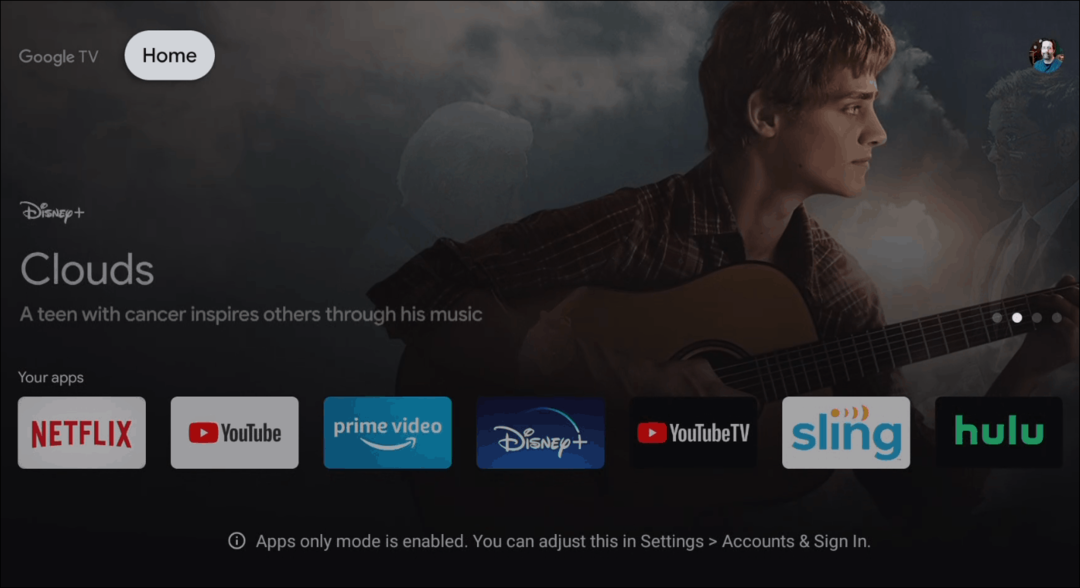
Saat mode Hanya Aplikasi diaktifkan, layar akan bebas dari kekacauan. Juga akan ada pesan di bawah aplikasi yang Anda instal yang memberi tahu Anda bahwa mode Hanya Aplikasi diaktifkan.
Dan jika Anda mencari bantuan lebih lanjut dengan Google TV, lihat artikel kami di cara memasang aplikasi di Google TV.
Apa itu Personal Capital? Review 2019 Termasuk Bagaimana Kami Menggunakannya untuk Mengelola Uang
Baik Anda pertama kali memulai dengan investasi atau seorang trader berpengalaman, Personal Capital memiliki sesuatu untuk semua orang. Berikut ini tampilan ...
